mastergo是大家频繁使用的一款协同设计软件,在该软件中创建原型内容十分的方便,在创建的过程中可能会使用到一些插件程序来完成自己的创建,那么在mastergo中是可以进行安装自己需要的插件程序的,但是一些小伙伴不知道如何安装插件,其实你可以进入到获取更多插件的页面中选择自己需要安装的插件内容即可,当你安装完成之后,就可以使用这些插件进行相应的设计了,下方是关于如何使用mastergo安装插件的具体操作方法,如果你需要的情况下可以看看方法教程,希望对大家有所帮助。
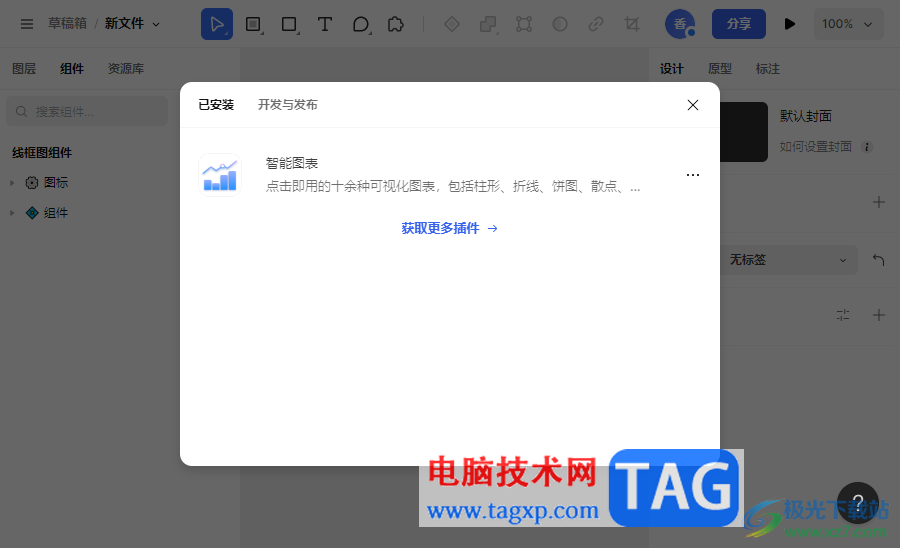
1.直接进入到mastergo创建页面中,将页面左上角的【三】图标点击打开。
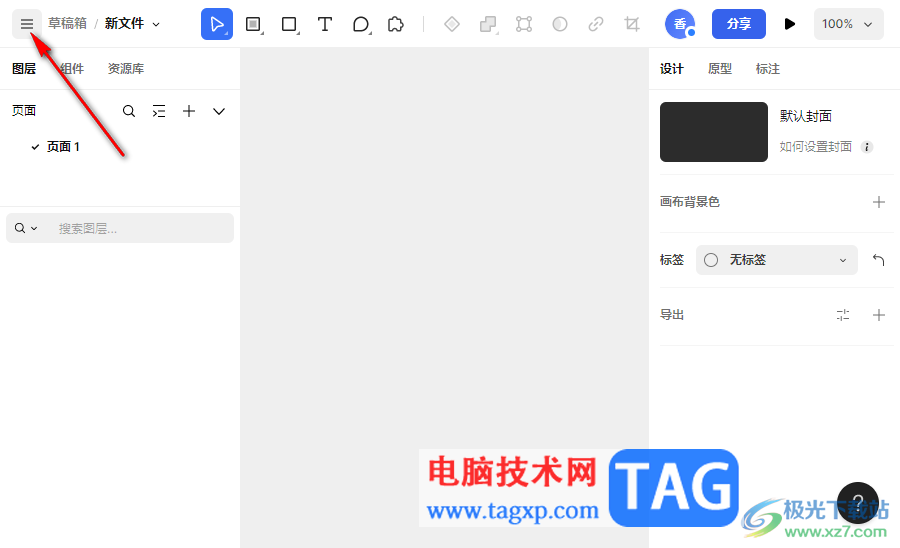
2.随后,即可弹出一个子选项,然后选择其中的【插件】选项进行点击一下,在插件的子选项中将【获得更多插件】选项进行点击。

3.当我们进入到插件管理市场之后,在页面上将自己想要进行安装的插件选中之后,点击【安装】按钮进行安装即可。
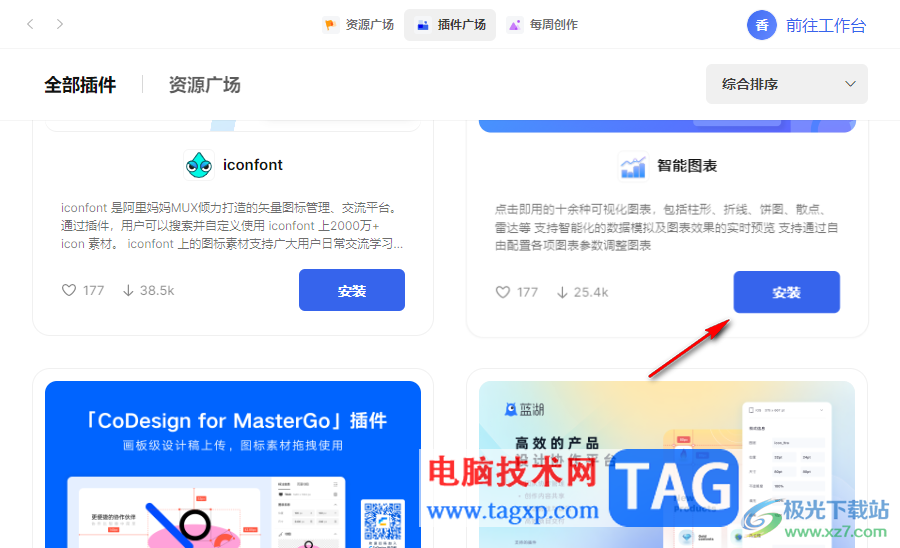
4.在该页面中安装插件是非常快速的,安装好之后,点击右上角的【前往工作台】按钮进入到刚刚的编辑页面中。
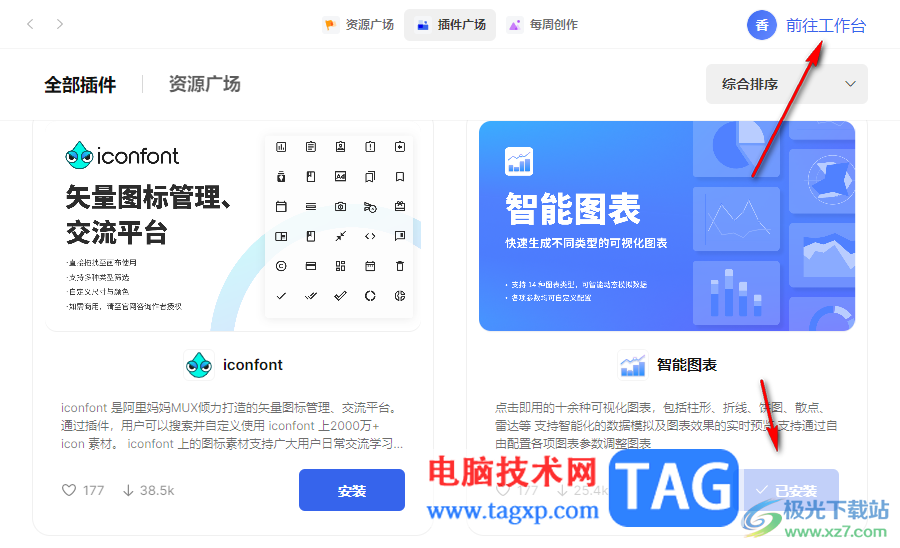
5.在页面的左上角的位置再次点击【三】-【插件】-【管理插件】选项。
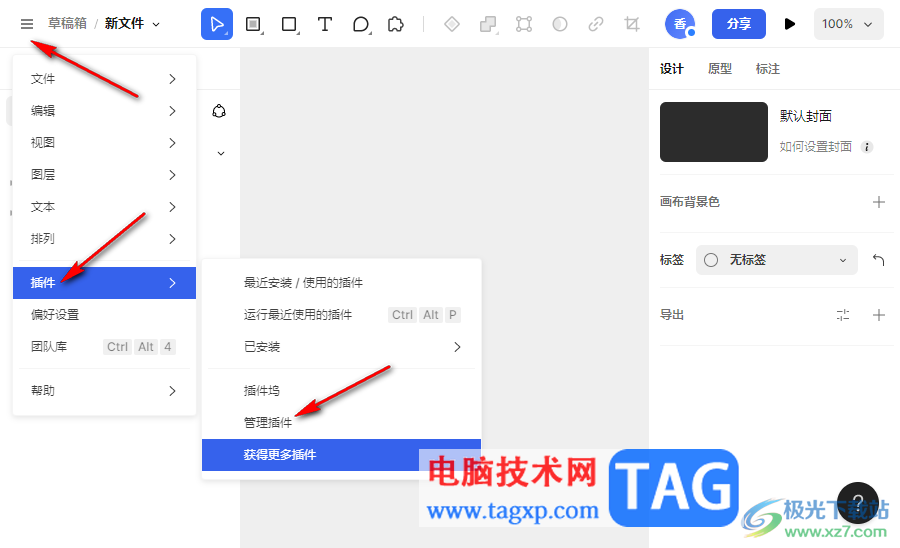
6.随后即可在页面上弹出一个已安装的插件列表,在该窗口中即可查看到自己刚刚安装的插件,如图所示。
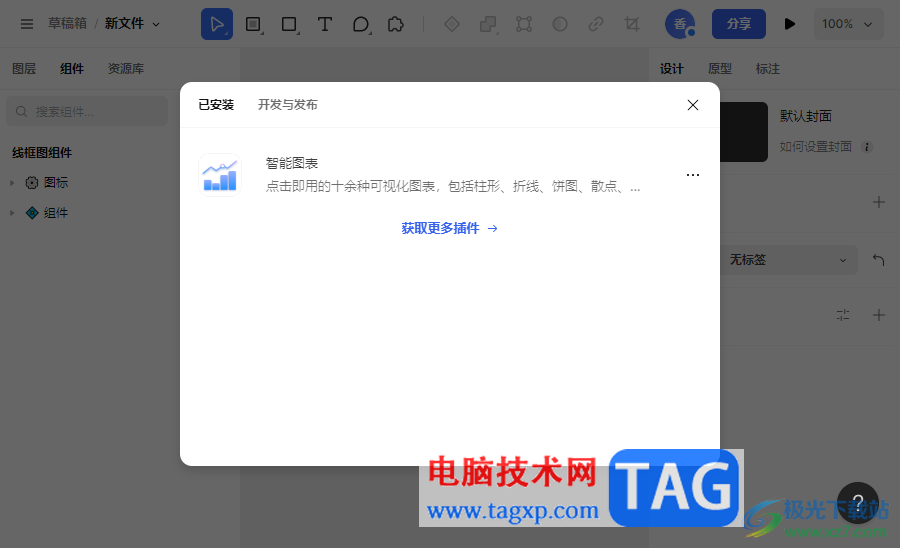
以上就是关于如何使用mastergo安装插件的具体操作方法,很多时候我们会在mastergo中安装自己需要的插件内容来完成自己的制作需求,那么可以按照上述的方法进行安装就好了,只需要以上几个简单的步骤即可完成,感兴趣的话可以操作试试。
 Excel表格隐藏或显示+—按钮和字段标题的
Excel表格隐藏或显示+—按钮和字段标题的
Excel表格是一款非常好用的数据处理软件,很多小伙伴在需要编......
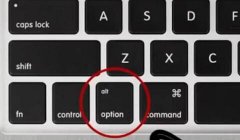 苹果电脑双系统切换教程
苹果电脑双系统切换教程
由于苹果的mac系统对于第一次使用电脑的朋友来说比较麻烦,所......
 腾讯手机管家怎么设置流量套餐
腾讯手机管家怎么设置流量套餐
首先需要下载安装并打开手机腾讯管家界面,选择“流量话费”......
 显卡驱动安装故障解析:驱动无法安装的
显卡驱动安装故障解析:驱动无法安装的
显卡驱动的安装是许多DIY玩家和电脑维护者面临的常见问题之一......
 WPS表格设置输入内容的提示信息的方法教
WPS表格设置输入内容的提示信息的方法教
WPS表格是很多小伙伴都在使用的一款软件,在其中有很多非常实......

idm下载器是非常强大的一款下载软件,你可以在任意一个浏览器中通过idm下载器进行下载自己需要的视频,我们可以将自己电脑中的浏览器添加到idm下载器中,那么当你打开电脑中的浏览器进行...
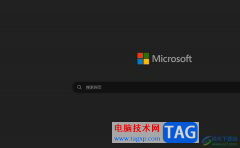
edge浏览器是大部分用户在电脑上经常使用的一款网页浏览软件,它给用户带来了快速、安全且更加个性化的网页浏览服务,吸引了不少的用户前来下载使用,当用户在使用edge浏览器软件时,可...
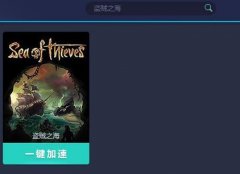
最近很多玩家才刚刚安装入手网易UU加速器软件,操作时表示还不会加速盗贼之海,其实很简单,这里笔者就提供网易UU加速器加速盗贼之海的方法,有需要的朋友不要错过哦。...

小米手机之所以被用户所熟知,是因为具有的高性价比,吸引了不少用户的注意,因此小米手机成为了部分用户坚持使用的移动设备,当用户在使用小米手机时,通常会对其中的个性化功能进行...
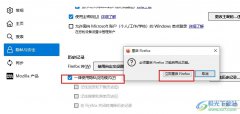
很多小伙伴在使用火狐浏览器的过程中经常会选择开启隐私浏览模式,该模式可以帮助我们保护自己的浏览历史不被记录,不会被别人所看到。有的小伙伴不知道该在哪里找到隐私浏览模式设置...

作为一款专为内容创作者设计的高效写作和图文编辑工具,秒书软件可以让用户用来完成小说、文章、日记等内容的编写,并且为用户提供了强大的功能,例如其中的智能排版功能,就可以很好...
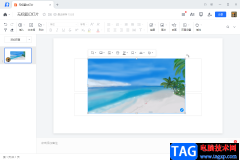
腾讯文档作为一款办公软件,可以帮助小伙伴们进行各种文档的在线编辑,使用腾讯文档的小伙伴是非常多的,你可以在该软件中将编辑的文档分享给自己的好友或者同事进行编辑,支持多人同...

小伙伴们你们知道迅雷如何设置使用自定义代理服务器呢?今天小编很乐意与大家分享迅雷设置使用自定义代理服务器的技巧,感兴趣的可以来了解了解哦。...

devc++是一个轻量级c/c++集成开发环境,它是一款自由软件,集合了功能强大的源码编辑器、编译器、调试器和格式整理器等众多自由软件,很适合新手用户来使用,因此devc++软件吸引了不少用户...
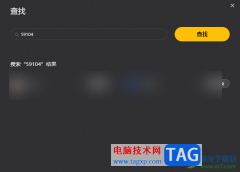
WeGame是大家非常喜欢的一款游戏平台,大家在使用该软件的过程中,为了更好的和朋友进行交流一起玩游戏,我们可以在WeGame中进行添加自己的游戏好友,很多小伙伴不知道如何在WeGame中进行添...

firealpaca是一款简单好用的单绘画软件,它具有ps的图层绘画方式,用户可以用多图层功能来简单的完成图画的创组,再加上它拥有着多种笔刷工具,能够很好的满足用户的编辑需求,因此firea...
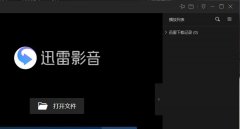
迅雷播放器本地智能字幕匹配怎么开启呢,话说不少用户都在咨询这个问题呢?下面就来小编这里看下迅雷播放器开启本地智能字幕匹配的方法步骤吧,需要的朋友可以参考下哦。...
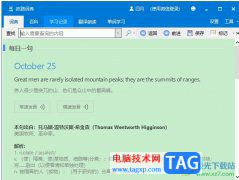
欧路词典是一款非常不错的英语词典翻译软件,它支持多种语种的翻译,还提供了海量的扩展词库,为用户带来了功能全面的学习平台,因此欧路词典受到了许多用户的喜欢,当用户在欧路词典...

很多小伙伴在选择电脑中的Edge浏览器时经常会需要对浏览器中的设置更改。有的小伙伴想要在Edge浏览器中通过设置,让网站打开时能够自动切换到指定的用户资料,但又不知道该在哪里进行设...
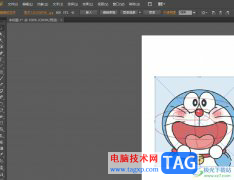
illustrator简称为ai,是一款工业标准矢量作图软件,为用户带来了不错的使用体验,并且illustrator软件常被用户使用,因此成为了热门的绘图软件之一,当用户在使用illustrator软件时,会发现其中...